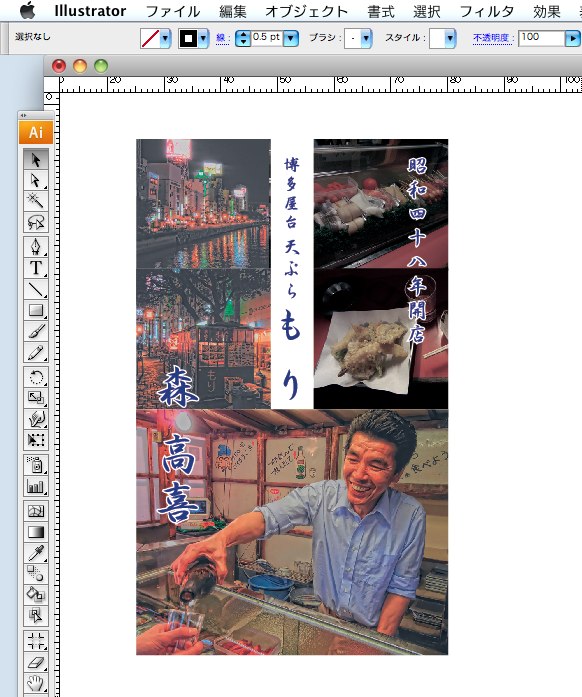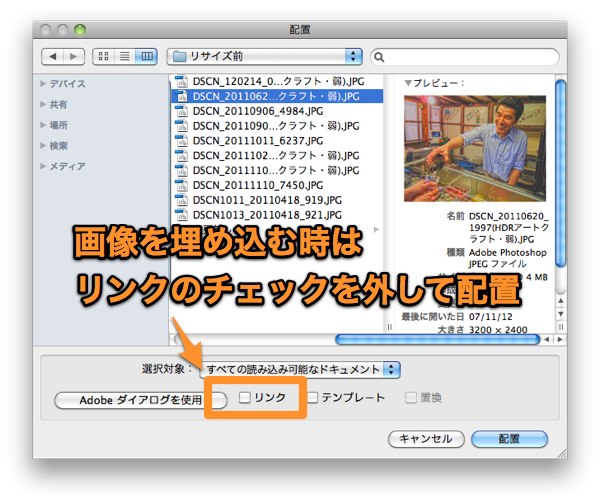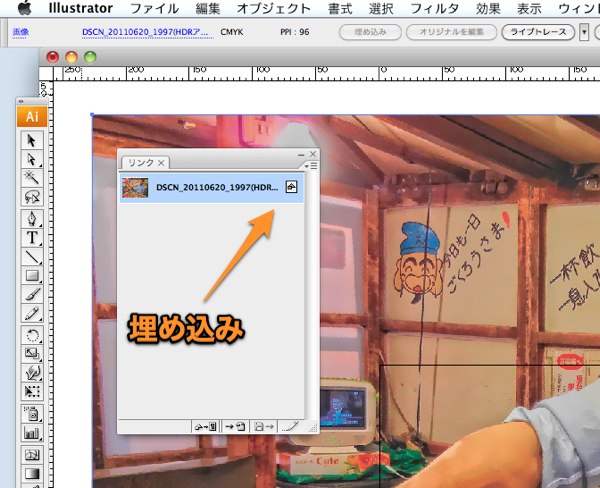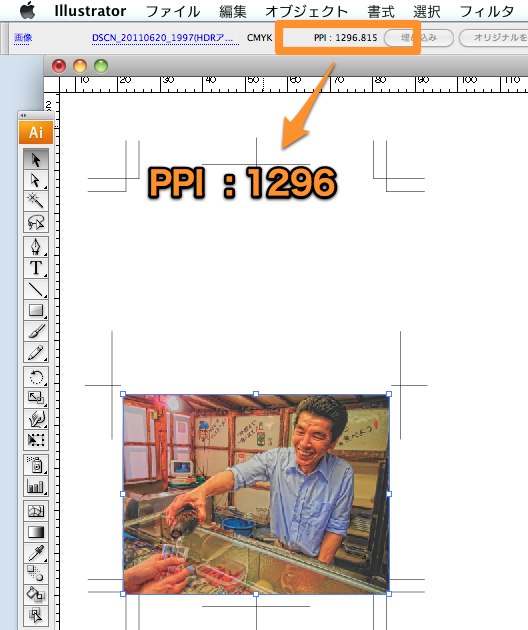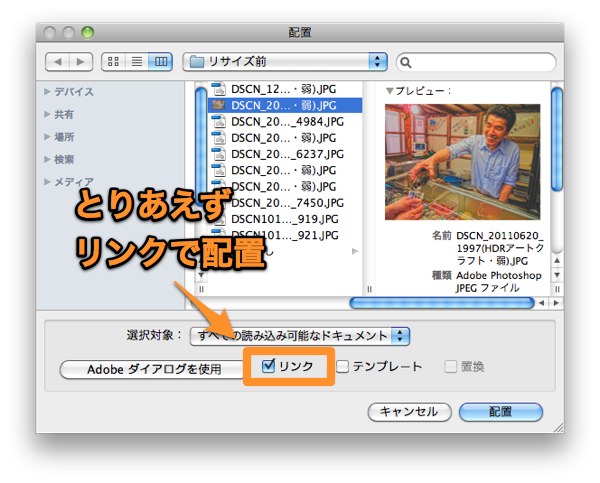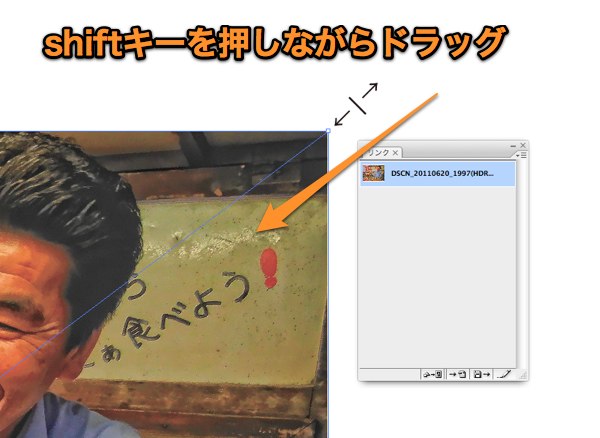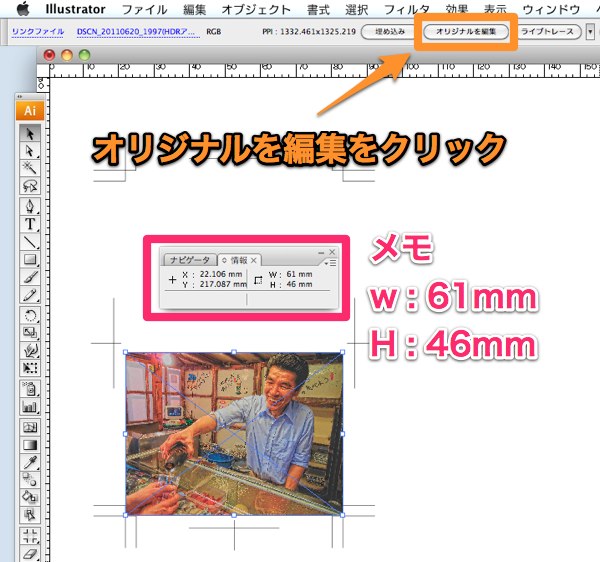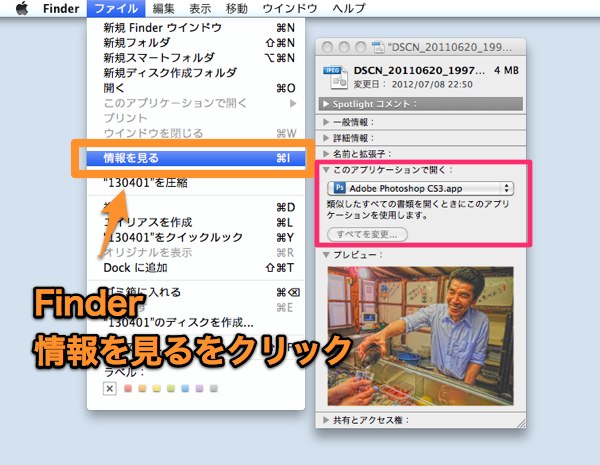画像が配置されているイラストレーターのデータを、印刷通販会社などに入稿する時は、画像の解像度を印刷向けに適切な数値に設定する必要があります。
画像解像度の設定は、イラストレーターデータ上に画像を埋め込みする前に、フォトショップなどの画像ソフトでオリジナルの画像を編集して行います。
色々な方法で調整出来ますが、画像を仮にリンクで配置してから、使用するサイズを確認した後に解像度の調整を行えば、一発で簡単に設定する事が出来ます。
以下、操作画面はイラストレーター CS3 Mac版になります。
イラストレーターへ画像を配置する方法は、リンクと埋め込みの二種類の方法があります。Illustrator 名刺印刷データ【画像の配置方法】
適切な印刷用の画像解像度
オフセット印刷など商業印刷の場合、350dpi〜400dpiが適切な画像解像度と言われています。
解像度が不足すると、印刷したときに画像が粗くなります。又、解像度が大きすぎるとデータが重くなるなどの問題点があります。イラストレーター上での過度な拡大縮小も避けたいところです。
Illustrator上での過度の拡大・縮小は画像劣化の原因となり、不必要にデータ容量を大きくします。拡大・縮小は70%~130%ほどにとどめ、画像サイズはPhotoshopなどを使って、できる限り元の画像ファイルで調整してください。
例として、名刺データに画像を配置して適切な解像度を設定してみます。
以下の手順で、デジカメで撮影した写真を、印刷に適切な画像解像度に調整して、イラストレーターのデータ上に埋め込んでみます。
- 調整前の画像をイラストレーターにリンク形式で配置
- 拡大・縮小ツールを使って、適切な大きさにする
- フォトショップなどの画像ソフトで元画像を調整
- イラストレーター上で元画像のデータを更新
- 画像を埋め込む
不適切な画像解像度の例(埋め込み配置すると調整出来なくなります)
解像度調整前の画像はリンク形式で配置します。
デジカメなどで撮影した写真をいきなりイラストレーター上で埋め込み配置すると、画像解像度が大きくなりすぎる事があります。
※ 悪い例として、埋め込みで配置してみます。
メニューより、ファイル/配置をクリックします。
配置ダイアログが開きますので、画像を選択してから、リンクのチェックを外します。配置をクリックすると、埋め込み形式で配置されます。
リンクパレットを見ると、画像に埋め込みのマークが付いているのが判ります。
リンクパレットが見当たらない時は、メニューよりウインドウ/リンクをクリックします。
埋め込み画像サイズが大き過ぎたので縮小しましたが、画像解像度が1296ppiになってしまいました。印刷用途には解像度が大き過ぎますが、イラストレーターに埋め込みした画像は元データの修正が出来ません。
リンク形式で配置すれば、イラストレーター上で画像を拡大縮小しても、後から画像解像度を変更する事が可能です。
画像を縮小する場合は問題ありませんが、拡大する場合は注意が必要です。逆に画像解像度が不足する事があります。
画像解像度が不足しそうな場合は、画像をアップすれば調整してくれるサービスもあります。JPEG写真【画像拡大サービス】Phot EX
1.調整前の画像をイラストレーターにリンク形式で配置
画像のサイズを変更すると、画像の解像度も変わります。その為、最初に使用したいサイズを決めてから画像解像度の調整を行います。
とりあえず、イラストレーター上に画像をリンク形式で配置します。
メニューより、ファイル/配置をクリックすると、配置ダイアログが開きます。画像を選択してからリンクにチェックを入れて配置します。
画像を縮小します。
画像のサイズを決めます。拡大・縮小ツールや画像を直接ドラッグして縮小します。
shiftキーを押しながらドラッグすると、画像の縦横比を変更せずに拡大縮小が出来ます。
サイズを決めたら、画像の大きさをメモします。画像サイズはコントロールパネルや情報ウインドウに表示されます。情報ウインドウの場合、右側のWが幅でHが高さです。
このサイズにオリジナルの画像を調整します。
画像を選択してから、コントロールパネルのオリジナルを編集をクリックします。フォトショップなど画像編集ソフトで、オリジナル画像が自動的に開きます。
(つづく)
次のページ→ Illustrator 画像配置【適切な解像度で写真を埋め込みする方法】後編
編集する画像ソフトを指定するには?
オリジナルを編集をクリックした時、自動的に開かれるソフトを変更する方法です。
画像ファイルを選択してから、Finderの情報を見るをクリックします。情報ウインドウが開きますので、このアプリケーションで開くで使いたいソフトを指定します。
スポンサーリンク
[ad#ad-ms]